윈 도 우 초보자가 win8pe 한글화 해보기
2016.04.22 17:56
중국 LEVIN님 8pe 를 한글화 된 8pe를 이용해서 초보자가 한글화 하기
정식으로 한글화 하는 방법이 아닙니다.
소스: 임의로 E\SOURCE 폴더를 만들고 한글화 된 8pe 의 boot.wim을 푼다.
-- 한글화 된 8pe ; 얼마 전에 어느 고수님이 한글화 해주신 W8PE_Net.ISO
대상: 임의로 E:\TARGET 폴더를 만든다 중국 LEVIN님 8pe 의 boot.wim을 푼다.
-- 중국 LEVIN님 8pe : 주주앤님 댓글에 있음.
--------------------------------------
소스(한글화 된 8pe) E\SOURCE 폴더를 --->> 대상(중국 LEVIN님 8pe) E:\TARGET 폴더로 복사
1. E\SOURCE\Windows\Fonts\malgun.ttf E:\TARGET\Windows\Fonts\malgun.ttf
2. E\SOURCE\Windows\ko-KR폴더 E:\TARGET\Windows\Windows\ko-KR폴더
3. E\SOURCE\Windows\win.ini E:\TARGET\Windows\Windows\win.ini
4. E\SOURCE\Windows\WinSxS폴더 E:\TARGET\Windows\Windows\WinSxS폴더
5. E\SOURCE\Windows\System32\config\DEFAULT E:\TARGET\Windows\System32\config\DEFAULT
6. E\SOURCE\Windows\System32\config\SOFTWARE E:\TARGET\Windows\System32\config\SOFTWARE
7. E\SOURCE\Windows\System32\config\SYSTEM E:\TARGET\Windows\System32\config\SYSTEM
8. E\SOURCE\Windows\System32\IME폴더 E:\TARGET\Windows\System32\IME폴더
9. E\SOURCE\Windows\System32\ko-KR폴더 E:\TARGET\Windows\System32\ko-KR폴더
10. E\SOURCE\Windows\System32\C_936.NLS E:\TARGET\Windows\System32\C_936.NLS
11. E\SOURCE\Windows\System32\c_10003.nls E:\TARGET\Windows\System32\c_10003.nls
12. E\SOURCE\Windows\System32\ctfmon.exe E:\TARGET\Windows\System32\ctfmon.exe
13. E\SOURCE\Windows\System32\Empty.ico E:\TARGET\Windows\System32\Empty.ico
14. E\SOURCE\Windows\System32\imdisk.cpl E:\TARGET\Windows\System32\imdisk.cpl
15. E\SOURCE\Windows\System32\intl.cpl E:\TARGET\Windows\System32\intl.cpl
16. E\SOURCE\Windows\System32\KBDKOR.DLL E:\TARGET\Windows\System32\KBDKOR.DLL
17. E\SOURCE\Windows\System32\msctf.dll E:\TARGET\Windows\System32\msctf.dll
18. E\SOURCE\Windows\System32\msctfime.ime E:\TARGET\Windows\System32\msctfime.ime
19. E\SOURCE\Windows\System32\MsCtfMonitor.DLL E:\TARGET\Windows\System32\MsCtfMonitor.DLL
20. E\SOURCE\Windows\System32\msutb.dll E:\TARGET\Windows\System32\msutb.dll
21. E\SOURCE\Windows\System32\notepad.exe E:\TARGET\Windows\System32\notepad.exe
22. E\SOURCE\Windows\System32\oleacc.dll E:\TARGET\Windows\System32\oleacc.dll
23. E\SOURCE\Windows\System32\oleaccrc.dll E:\TARGET\Windows\System32\oleaccrc.dll
24. E\SOURCE\Windows\System32\myreg.cmd E:\TARGET\Windows\System32\myreg.cmd
25. E\SOURCE\Windows\System32\PECMD.EXE E:\TARGET\Windows\System32\PECMD.EXE
26. E\SOURCE\Windows\System32\pecmd.ini E:\TARGET\Windows\System32\pecmd.ini
27. E\SOURCE\Windows\System32\PETOOLS.INI E:\TARGET\Windows\System32\PETOOLS.INI
28. E:\TARGET\Users\Default\AppData\Roaming\Microsoft\Windows\Start Menu 폴더안의 바로가기를 지운다.
E\SOURCE\Users\Default\AppData\Roaming\Microsoft\Windows\Start Menu 폴더의 바로가기를
E:\TARGET\Users\Default\AppData\Roaming\Microsoft\Windows\Start Menu 폴더로 복사
29. PETOOLS 폴더는 W8PE_Net.ISO 에서 꺼내서 드라이브 루트에 놓고 사용하면 됩니다.
30. 불필요한 파일 제거하기
E:\TARGET\Windows\Fonts\simsun.ttc 파일을 삭제한다.
E:\TARGET\Windows\WinSxS 폴더에서 zh-CN 이 들어간 폴더나 파일을 삭제한다.
E:\TARGET\Windows\zh-CN 폴더를 삭제한다.
E:\TARGET\Windows\win8.id
E:\TARGET\Windows\System32\zh-CN 폴더를 삭제한다.
E:\TARGET\Windows\System32\C_936.NLS 파일을 삭제한다.
-----------------------------------------
E:\TARGET 를 wim으로 압축하면 됩니다.
그리고 wim 압축하기 전에 systen32\boot\winload.exe 를 systen32\winload.exe 로 복사해 주세요.
**** 여기서 4,5,6,7,10.11 은 필수입니다.
이 것만 해도 바탕화면에 진입할 수가 있습니다.(한글화가 안된 상태로)
한개라도 빠지면 부팅시 바탕화면 진입을 못하고 리부팅됩니다.
댓글 [20]
-
왕초보 2016.04.22 18:02
-
DarknessAngel 2016.04.22 18:06
파일 목록 보면 IME + 한글 표시용 폰트 + 레지 전부입니다
-
sunshine 2016.04.22 18:26
DEFAULT,SYSTEM.SOFTWARE 파일에서
language,font,winsxs 에 관련된 레지를 뽑아내서
수정하면 정식으로 되지 않을까 생각됩니다.
-
DarknessAngel 2016.04.23 07:01
안 쉬워요
단순히 입력기정도라면 뭔지 거의 파악되어져있지만, 출력이나 유니코드 처리까지 포함하면 장난 아닌 분량이라 병합 제대로 될지도 불명입니다
-
북학인 2016.04.22 18:43
고맙습니다.성공 할진 몰라도 시간날때 시도 해봐야 되겠습니다 ^^ 즐거운 저녁 시간 되십시오 ^^
-
*자유인* 2016.04.22 19:17
아주 유용한 정보네요. ^.^
-
concentric 2016.04.22 20:13
좋은 강좌 감사드립니다~~
-
신신라면 2016.04.22 20:41
좋은정보 감사드려요
-
조아조아 2016.04.22 20:51
오잉? 그냥 복사만 해도 한글화가 된다는건가요?
윈도우가 같은 버젼이면 맞교체해도 되나보죵?
-
서기다 2016.04.22 21:48
혹시 빌더에 풀어놓고 ime돌리면 한글화가 될까요?
콜레오님 서치 성공한거 보니 돌것도 같고 빌더 기반이 아닌것은 안될것도 같고 -
sunshine 2016.04.22 22:06
안 해봐서 그건 잘 모르겠어요.
dism 으로 언어팩과 폰트 추가할려고 했지만 에러가 났어요.
그래서 위처럼 한 것입니다.
하지만 한글화된 pe 의 default. software, system 파일을 하이브로드하여
검색하면 레지를 추출할 수가 있을 것같아요.
regworkshop 의 검색-부분일치 옵션으로 "zh-CN" 혹은 "ko-KR" 등으로
검색하면 관계된 레지가 거의 다 나와요.
-
서기다 2016.04.22 22:08
저도 주말이라 손가락만 빨고 있네요 다음주에 한번 해보겠습니다 -
네오틱 2016.04.22 22:14
PE 한글화 처음인것 같네요.^^
유용한 정보 감사합니다.
-
굿듀님스토커 2016.04.24 17:15
이게 윈도우10도 가능한가요???
-
sunshine 2016.04.24 19:24
저도 해본 적은 없지만 가능할 것같아요.
레지스트리만 한글화 된 것을 그대로 사용하고,
나머지는 beyondcompare 로 비교해서 필요한 폴더 및 파일 복사한 것이니까요.
-
ehdwk 2016.04.24 17:58
좋은 강의 감사합니다. -
sunshine 2016.04.27 17:23
작업하기 어려운 분을 위하여 관련된 파일과 레지를 추출해서 올립니다.
1. 첨부한 파일은
E:\TARGET\Users\Default\AppData\Roaming\Microsoft\Windows\Start Menu 폴더안의 바로가기를 모두 지우고,
첨부 파일은 대상(중국 LEVIN님 8pe) E:\TARGET 폴더로 복사한다.
그리고 E:\TARGET\windows\systen32\boot\winload.exe 를 E:\TARGET\windows\systen32\winload.exe 로 복사해 주세요.
2. 첨부한 레지스트리는
E\TARGET\Windows\System32\config\DEFAULT --> HKEY_LOCAL_MACHINE\1 로 하이브로드 한다.
E\TARGET\Windows\System32\config\SOFTWARE --> HKEY_LOCAL_MACHINE\2 로 하이브로드 한다.E\TARGET\Windows\System32\config\SYSTEM --> HKEY_LOCAL_MACHINE\3 로 하이브로드 한다.
첨부한 레지스트리 1~8 번까지 마우스 우클릭 - 병합을 클릭을 하면 모두 통합됩니다.
그리고
HKEY_LOCAL_MACHINE\1 를 하이브 언로드한다.
HKEY_LOCAL_MACHINE\2 를 하이브 언로드한다.
HKEY_LOCAL_MACHINE\3 를 하이브 언로드한다.
3. 불필요한 파일 제거하기
E:\TARGET\Windows\Fonts\simsun.ttc 파일을 삭제한다.
E:\TARGET\Windows\WinSxS 폴더에서 zh-CN 이 들어간 폴더나 파일을 삭제한다.
E:\TARGET\Windows\zh-CN 폴더를 삭제한다.
E:\TARGET\Windows\win8.id
E:\TARGET\Windows\System32\zh-CN 폴더를 삭제한다.E:\TARGET\Windows\System32\C_936.NLS 파일을 삭제한다.
E:\TARGET\Windows\System32\config 폴더에서 *.log* 파일을 삭제한다.
4. 마지막으로 E:\TARGET 폴더를 이미지도구를 사용해서 WIM 으로 압축하면 됩니다.
5. PETOOLS 폴더는 W8PE_Net.ISO 에서 꺼내서 드라이브 루트에 놓고 사용하면 됩니다.
부팅하면 아래의 바탕화면을 볼 수 있습니다.
작업표시줄 우측 FSCapture 아이콘은 스샷할려고 잠시 설치한 것입니다. 원본에는 없어요.
-
sunshine 2016.04.29 14:39
(추가)
윗 글의 Windows\WinSxS 폴더와 관련되어 첨부된
"4.HKLM2=Component Based Servicing.reg" 파일을 사용하지 않고 레지 직접 수정하기
<방법: 1> RegWorkshop 을 사용해서 수정하기
RegWorkshop 유틸의 파일 - HIVE불러오기 로
E\TARGET\Windows\System32\config\SOFTWARE --> HKEY_LOCAL_MACHINE\2 로 하이브로드 한다.
HKEY_LOCAL_MACHINE\2\Microsoft\Windows\CurrentVersion\Component Based Servicing 로 이동한다.
"Component Based Servicing" 키를 마우스로 클릭하고
### "ZH-CN" --> "KO-KR" 로 전부 교체하기 (대문자-대문자)
1. 상단 탭의 "검색" - "검색" 으로 들어가면 "검색" 창이 뜬다.
"검색" 창에서
"검색할 내용" --> "ZH-CN" // "ZH-CN" --- "대문자-대문자"
"부분 일치" --> 옵션 체크 // "부분 일치" 옵션은 대소문자 구분함
"시작" 버튼을 누르면 하단에 검색결과가 쭉 뜬다.
2. 상단 탭의 '검색" - "검색결과 1에서 교체(1)" 치면 "검색 결과 교체" 창이 뜬다.
"검색 결과 교체" 창에서
"교체 항목" --> "KO-KR" // "KO-KR" --- "대문자-대문자"
"교체" 버튼을 누르면 모두 교체된다.
3. '1' 과정을 다시 실행해서 검색결과가 "0" 으로 나오면 "ZH-CN" --> "KO-KR" 로 전부 교체가 완료 된 것이다.
### "zh-cn" --> "ko-kr" 로 전부 교체하기 (소문자-소문자)
1. 상단 탭의 "검색" - "검색" 으로 들어가면 "검색" 창이 뜬다.
"검색" 창에서
"검색할 내용" --> "zh-cn" // "zh-cn" --- "소문자-소문자"
"부분 일치" --> 옵션 체크 // "부분 일치" 옵션은 대소문자 구분함
"시작" 버튼을 누르면 하단에 검색결과가 쭉 뜬다.
2. 상단 탭의 '검색" - "검색결과 1에서 교체(1)" 치면 "검색 결과 교체" 창이 뜬다.
"검색 결과 교체" 창에서
"교체 항목" --> "ko-kr" // "ko-kr" --- "소문자-소문자"
"교체" 버튼을 누르면 모두 교체된다.
3. '1' 과정을 다시 실행해서 검색결과가 "0" 으로 나오면 "zh-cn" --> "ko-kr" 로 전부 교체가 완료 된 것이다.
### "zh-CN" --> "ko-KR" 로 전부 교체하기 (소문자-대문자)
1. 상단 탭의 "검색" - "검색" 으로 들어가면 "검색" 창이 뜬다.
"검색" 창에서
"검색할 내용" --> "zh-CN" // "zh-CN" --- "소문자-대문자"
"부분 일치" --> 옵션 체크 // "부분 일치" 옵션은 대소문자 구분함
"시작" 버튼을 누르면 하단에 검색결과가 쭉 뜬다.
2. 상단 탭의 '검색" - "검색결과 1에서 교체(1)" 치면 "검색 결과 교체" 창이 뜬다.
"검색 결과 교체" 창에서
"교체 항목" --> "ko-KR" // "ko-KR" --- "소문자-대문자"
"교체" 버튼을 누르면 모두 교체된다.
3. '1' 과정을 다시 실행해서 검색결과가 "0" 으로 나오면 "zh-CN" --> "ko-KR" 로 전부 교체가 완료 된 것이다.
(주의) "zh-CN" 검색은 양이 많아서 "1" 과 "2" 과정을 세(3)번쯤 해야 "3" 과정이 된다.
마지막으로 HKEY_LOCAL_MACHINE\2 를 하이브 언로드한다.
<방법: 2> 레지스트리 편집기 + 메모장2 를 샤용해서 수정하기
레지스트리 편집기로 "파일 - 하이브 로드" 하여
E\TARGET\Windows\System32\config\SOFTWARE --> HKEY_LOCAL_MACHINE\2 로 하이브로드 한다.
HKEY_LOCAL_MACHINE\2\Microsoft\Windows\CurrentVersion\Component Based Servicing 로 이동한다.
"Component Based Servicing" 키를 마우스로 클릭하고 "우클릭 - 내보내기" 하여 편의상 E:\CBS.reg 로 내보내고,
"Component Based Servicing" 키를 마우스로 클릭하고 "우클릭 - 삭제" 한다. (수정된 레지 등록시 중복 방지을 위해서 )
E:\CBS.reg 파일을 "우클릭 - 메모장 열기" 하여 상단의 "편집- 바꾸기" 로 들어가면 "문자열 바꾸기" 창이 타타난다.
1. "문자열 바꾸기" 창에서
"찾을 문자열"' --> "ZH-CN" // "대문자-대문자" 로 입력
"바꿀 문자열" --> "KO-KR" // "대문자-대문자" 로 입력
"대소문자 구별" --> 체크한다.
"모두 바꾸기" --> 버튼을 누른다.
2. "문자열 바꾸기" 창에서
"찾을 문자열"' --> "zh-cn" // "소문자-소문자" 로 입력
"바꿀 문자열" --> "ko-kr" // "소문자-소문자" 로 입력
"대소문자 구별" --> 체크한다.
"모두 바꾸기" --> 버튼을 누른다
3. "문자열 바꾸기" 창에서
"찾을 문자열"' --> "zh-CN" // "소문자-대문자" 로 입력
"바꿀 문자열" --> "ko-KR" // "소문자-대문자" 로 입력
"대소문자 구별" --> 체크한다.
"모두 바꾸기" --> 버튼을 누른다.
상단의 "파일-저장" 을 누른후 메모장을 종료한다.
수정된 E:\CBS.reg 파일에서 "우클릭 - 병합" 한다.
마지막으로 HKEY_LOCAL_MACHINE\2 를 하이브 언로드한다.
.
-
sunshine 2016.05.01 13:10
(추가) 마무리(수정중)
PE 시스템 한글화와 그 내부의 유틸 한글화는 별개의 문제입니다. 유틸은 개별적으로 한글화해야 됩니다.
중국 LEVIN님 8pe 를 (1:1 로 한글화 된 8pe를 이용하지 않고) 직접 한글화 하기
폴더 및 파일은 다른 한글 8PE 나 한글 WINDOWS 8 에서 추출해야 됩니다.
중국 LEVIN님 8pe 를 이미지도구를 이용해서 편의상 E\TARGET 폴더에 WIM 을 푼다.
### 폴더 및 파일 복사하기
1. E:\TARGET\Windows\Fonts\malgun.ttf //1)malgun.ttf 2)gulim.ttc 3)malgun.ttf + gulim.ttc 선택 가능
2. E:\TARGET\Windows\Windows\ko-KR폴더 //중국 PE 의 zh-CN 폴더의 내부와 동일하게3
. E:\TARGET\Windows\Windows\win.ini //한글화와 무관4. E:\TARGET\Windows\Windows\WinSxS폴더
//중국 PE 의 WinSxS 폴더에서 "zh-cn" 들어간 폴더나 파일 --> "ko-kr" 폴더나 파일를 찾아서 복사
//예를 들면 zh-cn, ko-kr 를 기준으로 앞의 이름은 같고 뒤의 이름이 틀린다.
//중국: x86_microsoft.windows.c..-controls.resources_6595b64144ccf1df_5.82.9200.16384_zh-cn_34a1c02759bce553 폴더
//한국: x86_microsoft.windows.c..-controls.resources_6595b64144ccf1df_5.82.9200.16384_ko-kr_a7557aa52251d1b7 폴더
5. E:\TARGET\Windows\System32\config\DEFAULT //아래의 레지스트리 수정하기 참조
6. E:\TARGET\Windows\System32\config\SOFTWARE //아래의 레지스트리 수정하기 참조
7. E:\TARGET\Windows\System32\config\SYSTEM //아래의 레지스트리 수정하기 참조
8. E:\TARGET\Windows\System32\IME폴더 //한글 8PE 에서 복사
9. E:\TARGET\Windows\System32\ko-KR폴더 //중국 PE 의 zh-CN 폴더의 내부와 동일하게
10. E:\TARGET\Windows\System32\C_936.NLS //한글 시스템 부팅과 밀접
11. E:\TARGET\Windows\System32\c_10003.nls //한글 시스템 부팅과 밀접
12. E:\TARGET\Windows\System32\ctfmon.exe //한글IME 관련
13. E:\TARGET\Windows\System32\Empty.ico //한글화 무관. 바탕화면 바로가기 화살표 제거14. E:\TARGET\Windows\System32\imdisk.cpl //한글화 무관15. E:\TARGET\Windows\System32\intl.cpl //제어판에서 한글화 관련되고 여기서는 무관
16. E:\TARGET\Windows\System32\KBDKOR.DLL //한글IME 관련17. E:\TARGET\Windows\System32\msctf.dll //한글IME 관련, 파일 교체요.
//msctf.dll 는 중국 PE에도 있지만 한글 PE용으로 복사히지 않으면 하단 작업표시줄에 한글 랭귀지바가 고정이 안됨.
//둘 사이에 크기가 틀림.
18. E:\TARGET\Windows\System32\msctfime.ime //한글IME 관련
19. E:\TARGET\Windows\System32\MsCtfMonitor.DLL //한글IME 관련
20. E:\TARGET\Windows\System32\msutb.dll //한글IME 관련21. E:\TARGET\Windows\System32\notepad.exe
//원본을 그대로 사용하면 중어로 표기 됨, 한글화 된 notepad.exe 로 교체요.
22. E:\TARGET\Windows\System32\oleacc.dll //explorer 관련, 유틸 실행시 에러, 한글바 비정상표시, 한글전환 안됨.
23. E:\TARGET\Windows\System32\oleaccrc.dll //explorer 관련, 유틸 실행시 에러, 한글바 비정상표시, 한글전환 안됨.24. E:\TARGET\Windows\System32\myreg.cmd //한글IME 관련, 한글바 표시 안됨.
reg add "HKU\.DEFAULT\Software\Microsoft\Windows\CurrentVersion\Policies\Explorer" /f /v "NoToolbarsOnTaskbar" /t REG_DWORD /d 1
위의 레지에 아래처럼 "//" 추가
//reg add "HKU\.DEFAULT\Software\Microsoft\Windows\CurrentVersion\Policies\Explorer" /f /v "NoToolbarsOnTaskbar" /t REG_DWORD /d 1
25. E:\TARGET\Windows\System32\PECMD.EXE
//한글화 관련, 중국PE에 특화된 것으로 보임, 원본 사용시 바탕화면만 나타남, 파일교체요
26. E:\TARGET\Windows\System32\pecmd.ini //한글화 관련, ctfmon.exe 및 PETOOLS.CMD 실행, 시작메뉴 일부 한글화
(변경 및 추가 내역)
LINK %startmenu%\밑샙깻路폘,PECMD.EXE,SHUT R,SHELL32.DLL#238 -> "LINK %startmenu%\다시 시작" 변경
LINK %startmenu%\밑샙,PECMD.EXE,SHUT,SHELL32.DLL#27 -> "LINK %startmenu%\시스템 종료" 변경
LINK %startmenu%\憐잿턍륜,%WS%\orderdrv\orderdrv.cmd -> "LINK %startmenu%\드라이브 정렬" 변경
PINT %startmenu%\憐잿턍륜.lnk -> "LINK %startmenu%\드라이브 정렬" 변경
LINK %startmenu%\PETOOLS,%WS%\PETOOLS.CMD --> 추가`F8우쌥숩
HOTK #119,%WS%\CMD.EXEEXEC %Windir%\System32\CTFMON.EXE --> 추가
27. E:\TARGET\Windows\System32\PETOOLS.INI //한글화 관련, 유틸 실행과 관련.
//27 은 W8PE_Net.ISO 에서 가져온다.
//아쉽게도 27 W8PE_Net.ISO 에서 가져오지 않으면 바탕화면 아이콘이 일부만 표시 되고 네트워크 실행 명령이 안됨.
28. E:\TARGET\Users\Default\AppData\Roaming\Microsoft\Windows\Start Menu폴더
//중국어된 바로가기 파일명을 직접 수정한다.
//记事本.lnk --> 메모장.lnk
//命令提示符.lnk --> 명령 창.lnk
//资源管理器.lnk --> Windows 탐색기.lnk
//注册表编辑器.lnk --> 레지스트리 편집기.lnk
### 레지스트리 수정하기
레지스트리 도구를 이용해서 편의상 DEFAULT, SOFTWARE, SYSTEM 3개를 아래처럼 하이브로드 한다.
E\TARGET\Windows\System32\config\DEFAULT --> HKEY_LOCAL_MACHINE\1 로 하이브로드 한다.
E\TARGET\Windows\System32\config\SOFTWARE --> HKEY_LOCAL_MACHINE\2 로 하이브로드 한다.E\TARGET\Windows\System32\config\SYSTEM --> HKEY_LOCAL_MACHINE\3 로 하이브로드 한다.
위에서 첨부한 레지스트리는
1.HKLM1+2=KorIME.reg //파일을 클릭하고 "우클릭 - 병합" 하면 된다.
2.HKLM1=International.reg //파일을 클릭하고 "우클릭 - 병합" 하면 된다.
3.HKLM2+3=Font_Malgun_메인설정.reg //파일을 클릭하고 "우클릭 - 병합" 하면 된다.
// gulim.ttc 를 메인으로 설정하려면 "HKLM2+3=Font_Malgun_메인설정.reg" 파일을 참고로 gulim.ttc 관한 것을 찾아서 수정한다.
4.HKLM2=Component Based Servicing.reg //시스템마다 다르므로 직접 수정한다.
// 위 글의 <방법: 1> 과 <방법: 2> 사용해서 수정한다.
// <방법: 1> RegWorkshop 을 사용해서 수정하기
// <방법: 2> 레지스트리 편집기 + 메모장2 를 샤용해서 수정하기
5.HKLM3=Control.reg //파일을 클릭하고 "우클릭 - 병합" 하면 된다.
6.HKLM1=Desktop.reg //파일을 클릭하고 "우클릭 - 병합" 하면 된다.
7.HKLM1=Local Settings.reg //파일을 클릭하고 "우클릭 - 병합" 하면 된다.
//"HKLM1=Local Settings.reg" 파일을 열고
//[HKEY_LOCAL_MACHINE\1\Software\Classes\Local Settings\ImmutableMuiCache\Strings\AAF68885]
//[HKEY_LOCAL_MACHINE\1\Software\Classes\Local Settings\MuiCache\1\AAF68885]
//"AAF68885" 키 이름을 중국 PE 에서 키 이름을 확인 후 동일하게 수정한다.
8.HKLM1+3=UserSet.reg //파일을 클릭하고 "우클릭 - 병합" 하면 된다.// 한글화와 무관마지막으로
HKEY_LOCAL_MACHINE\1 를 하이브 언로드한다.
HKEY_LOCAL_MACHINE\2 를 하이브 언로드한다.
HKEY_LOCAL_MACHINE\3 를 하이브 언로드한다.
### 불필요한 파일 제거하기
E:\TARGET\Windows\Fonts\simsun.ttc 파일을 삭제한다.
E:\TARGET\Windows\WinSxS 폴더에서 zh-CN 이 들어간 폴더나 파일을 삭제한다.
E:\TARGET\Windows\zh-CN 폴더를 삭제한다.E:\TARGET\Windows\win8.id
E:\TARGET\Windows\System32\zh-CN 폴더를 삭제한다.E:\TARGET\Windows\System32\C_936.NLS 파일을 삭제한다.
E:\TARGET\Windows\System32\config 폴더에서 *.log* 파일을 삭제한다.
### 이미지 도구를 이용해서 E\TARGET 폴더를 WIM 으로 압축한다.
### PETOOLS 폴더는 위에서 언급한 대로 사스템 한글화와 별개의 문제이므로,
//W8PE_Net.ISO 에서 PETOOLS 폴더를 드라이버 루트에 꺼내서 사용한다.
### 참고로
Microsoft_Locale_ID_Values.txt
제어판 도구.txt
WINPE添加Explorer所需文件列表.txt 첨부합니다.
중국 원본PE와 한글화 된 PE 를 처음으로 비교하다 보니 앎이 부족해서,
아는대로 조금씩 추가하다 보니 본의 아니게 글이 길어졌습니다.
하루 하루가 즐거움이 가득한 나날이 되기를 기원하면서......
한글화 해주신 분께 다시 한번 감사드립니다.
-
Oldmac 2016.05.08 08:42 헉.... 감사의 인사를 안드릴 수가 없네요.
고생 너무 많이 했습니다. 언제간 마음이 동하면 꼭 참고자료로 사용하겠습니다.
즐거운 일요일 보내세요.

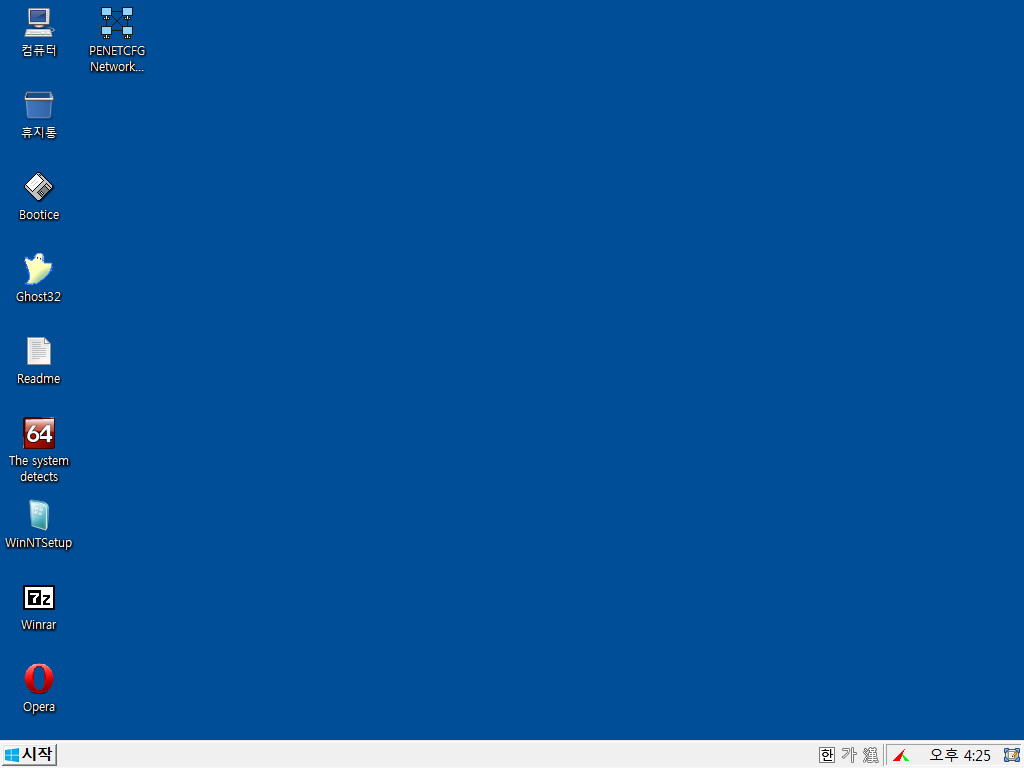
세상에..이렇게 하는 방법도 있었네요
복사하는 파일들에서 dll들이 꼭 있어야 하는 필수 dll들인가 봅니다
말씀하신데로 정식은 아닐지라도..이렇게 한글화 하는 방법이 있다는것도 처음 공개가 된것 같습니다
귀한 정보를 이렇게 공개를 하여주셔서 감사합니다
복 많이 받으십시요...추천하고 갑니다